Пользователи Windows нередко сталкиваются с всевозможными сбоями, возникающими в процессе работы или при загрузке операционной системы. Одной из встречающихся проблем в момент запуска компьютера является ошибка 0xc000014c, препятствующая старту ОС. Сбой связан с повреждением или отсутствием файла BCD, заменившего в операционных системах Microsoft начиная с версии Vista файл boot.ini. Данные Boot Configuration Data, содержащие сведения о загрузчиках и параметрах ОС, необходимы для загрузки Windows, а при случайных или умышленных изменениях BCD старт системы невозможен. Встретить сбой с кодом 0xc000014c на синем или чёрном экране можно в разных версиях «окон», но, несмотря на отсутствие возможности корректного пуска Windows файл хранилища конфигурации можно реанимировать, не прибегая для исправления ошибки к полной переустановке операционки.
Методика исправления ошибки 0xc000014c в Windows.
Причины возникновения ошибки диспетчера загрузки 0xc000014c
Сбои запуска Windows обусловлены некорректным выполнением задачи старта одним из системных компонентов. Так, синий или чёрный экран в сопровождении ошибки, имеющей код 0xc000014c, может возникать по следующим причинам:
- Повреждение или отсутствие данных конфигурации BCD.
- Битые сектора на жёстком диске, вследствие чего система не может получить доступ к компонентам, обеспечивающим загрузку.
- Конфликт оборудования.
Само собой, причины ошибки 0xc000014c при загрузке ОС тоже могут быть спровоцированы различными факторами, такими как заражение системы вирусами, неполное удаление некоторых элементов, удаление связанного софта, неправильные параметры BCD, настроенные вручную, недопустимые записи в реестре, сделанные случайно или умышленно, сбои электропитания или некорректное выключение устройства.
Как исправить ошибку 0xc000014c
В первую очередь необходимо попробовать загрузить предыдущую удачную конфигурацию Windows, для чего перезагружаем устройство и жмём клавишу F8 (возможно на вашем компьютере попасть в меню загрузки можно при помощи другой клавиши, например, F12), выбираем среди возможностей запуска соответствующий вариант загрузки и смотрим, загружается ли система. Возможно, ошибка появилась после установки нового оборудования, тогда для устранения сбоя конфликтующий объект необходимо удалить, после чего перезагрузить компьютер. Если проблема не исчезла, придётся решать её другими способами.
Восстановление файлов BCD
Для исправления ошибки 0xc000014c при старте Windows 10, 8 или 7 потребуется установочная флешка либо диск с соответствующей версией ОС. Предварительно необходимо поменять приоритет загрузки в меню запуска (F12 или другая из функциональных клавиш, указанная при запуске в строке Boot Menu) либо в БИОС (Del, F2 или прочие клавиши зависимо от версии). Так, переходим в Boot Menu и выбираем, с чего будем запускаться. Системная утилита BIOS предполагает выбор загрузчика во вкладке Boot, где настроить запуск с флешки можно в разделе Device Priority, иногда помимо приоритета следует задать также принудительную загрузку с внешнего носителя в разделе Hard Disk Drives. После проделанных манипуляций нужно нажать клавишу F10 для сохранения изменений. Когда все необходимые подготовительные работы выполнены, запускаем компьютер с флешки или диска с Windows 7, 8 или 10 и приступаем непосредственно к восстановлению файлов BCD для исправления ошибки 0xc000014c:
- В первом окне выбираем языковые параметры и жмём «Далее».
- Нажимаем «Восстановление системы» в следующем окне.
- Выбираем «Устранение неполадок» – «Дополнительные параметры» – «Командная строка».
- В командной строке нужно задать следующие команды, после которых нажать клавишу Enter:
- exe /rebuildbcd
- exe /fixmbr
- exe /fixboot
Выполнив процедуру, проверяем, исчезла ли ошибка 0xc000014c. Если нет, переходим к следующим способам устранения проблемы.
Исправить ошибку 0xc000014c Windows 10 с инструментом SFC
Системная утилита System File Checker применяется для исправления различных сбоев в работе операционки, в том числе помогает устранить также ошибку на синем (чёрном) экране с кодом 0xc000014c. Запускается инструмент с командной строки на правах администратора посредством консоли «Выполнить» или поиска с кнопки Пуск, если система загружается, либо с установочного носителя способом, описанным в предыдущем варианте устранения ошибки. Так, выполнить сканирование и восстановление системных файлов можно следующим образом:
- Запускаем командную строку.
- Вводим команду sfc /scannow и жмём клавишу ввода.
- Ожидаем завершения процесса, он может занять некоторое время. По результатам выполненного сканирования и восстановления повреждённых элементов (если таковые имелись, и заменить файлы удалось) система сформирует отчёт.
Если после выполнения процедуры и перезагрузки проблема ещё актуальна, исправлять ошибку будем другим способом.
Исправить код ошибки 0xc000014c с помощью CHKDSK
Ещё один способ, описывающий, что делать при появлении error code 0xc000014c в Windows 10 или других версиях ОС, предполагает использование встроенной системной утилиты CHKDSK (Check Disk) для проверки файловой системы. Инструмент позволяет просканировать жёсткий диск на предмет повреждений секторов и наличие ошибок, исправить их и восстановить данные в случае обнаружения неполадок, что по итогу исправит ошибку. Для запуска системной утилиты выполняем следующее:
- В командной строке (как открыть, см. выше) вводим команду chkdsk C: /f /r /x.
- Нажимаем клавишу ввода.
- Параметры команды можно вводить как вместе, так и по отдельности. Так, значение /f в запросе подразумевает выполнение сканирования на предмет ошибок и их автоматическое исправление, /r – выполнение поиска повреждённых секторов и восстановление их содержимого, /x – отключение тома перед проверкой, при этом обе команды /r и /x требуют применения ключа /f.
- Служебная утилита самостоятельно начнёт проверку, которая займёт некоторое время и по окончании процесса выведет отчёт о проведённой работе на экране.
- Перезагружаем устройство и смотрим, исчезла ли ошибка.
Кроме интегрированных в систему инструментов можно воспользоваться специальным софтом для восстановления системных элементов и ОС. Если восстановить файлы не удалось, необходимо будет прибегнуть к выполнению процедуры восстановления системы.
Когда ни один из вышеперечисленных способов не был эффективен, придётся принимать более серьёзные меры в виде полной переустановки системы. Иногда также ошибка 0xc000014c свидетельствует о проблемах с жёстким диском, при таком развитии событий, возможно, потребуется замена оборудования.
На чтение 8 мин. Просмотров 1.8k. Опубликовано 18.04.2021
ошибка 0xc000014c сигнализирует о том, что часть реестра повреждена. Когда одна или несколько файловых структур, содержащих данные реестра, будут повреждены и Windows обнаружит ошибку в первом загрузочном секторе, отобразится ошибка 0xc000014c . Код ошибки 0xc000014c по существу указывает на то, что важная информация для загрузки отсутствует или повреждена в области жесткого диска.

ошибка 0xc000014c обнаруживается после неожиданной перезагрузки/выключения системы. В зависимости от версии Windows пользователи увидят это сообщение об ошибке на синем экране или в диспетчере загрузки Windows. Ошибка 0xc000014C возникает в Windows XP, Vista, 7, 8, 8.1 и 10.
Есть два основных причины, которые вызовут ошибку 0xc000014c:
- BCD (данные конфигурации загрузки) повреждены – Файл BCD подвержен поломке, когда система выключается во время изменения файлов данных в загрузочном секторе. Обычно это вызвано отключением электроэнергии, но не следует исключать вирусы загрузочного сектора, которые будут вызывать такое же поведение.
- Системные файлы скомпрометированы – Наиболее критические системные ошибки возникают, если машина неожиданно завершает работу при записи системных файлов на диск. Это также вызвано удалением важных системных файлов или другого зависимого программного обеспечения.
Ниже приведен набор методов, которые успешно помогли пользователям Windows преодолеть Ошибка 0xc000014c. Пожалуйста, следуйте каждому методу по порядку, пока не найдете исправление, которое подойдет для вашей ситуации.
Содержание
- Метод 1: Использование точки восстановления системы
- Для пользователей Windows 7
- Для пользователей Windows 10
- Метод 2: Восстановление файлов BCD
- Для пользователей Windows 7
- Ваш компьютер должен перезагрузиться после завершения процесса. При следующем запуске убедитесь, что Windows загружается с вашего жесткого диска, и проверьте, исчезла ли ошибка 0xc000014c.
- Для пользователей Windows 10
- Метод 3. Восстановление файлов реестра из папки RegBack
Метод 1: Использование точки восстановления системы
Начнем с восстановления системы до предыдущего момента времени. Скорее всего, ваша система ранее сохраняла точку восстановления, когда система работала без проблем. Если у вас есть точка восстановления, этот метод позволит вам восстановить ваш компьютер до рабочего состояния.
В зависимости от вашей версии Windows, шаги доступа к Восстановление системы меню будет другим. Но независимо от того, используете ли вы Windows 7 или Windows 10, вам, скорее всего, понадобится установочный носитель для доступа к параметрам восстановления системы .
Примечание. На некоторых старых ноутбуках есть специальный ярлык для Параметры восстановления системы . Обычно в меню можно попасть, повторно нажав F10 или F11 при запуске системы. Этот ярлык позволит вам получить доступ к меню восстановления без использования установочного носителя Windows. Если вы можете использовать этот ярлык, переходите сразу к шагу 3 (в руководстве по Windows 7) или шагу 2 (в руководстве по Windows 10)..
Если у вас нет установочного носителя Windows, следуйте этому руководству для Windows 7 загрузочная windows 7 usb или этому руководству для Windows 10 загрузочный USB-накопитель Windows 10 для создания загрузочного DVD-диска или USB-накопителя с установочным носителем Windows. Затем убедитесь, что ваша система настроена для загрузки с установочного носителя.
Если ваша система не предлагает вам нажать клавишу для загрузки с установочного носителя, вам понадобится , чтобы следовать инструкциям на экране, чтобы войти в программу настройки загрузки. Кроме того, вы можете войти в настройки BIOS и изменить порядок загрузки так, чтобы установочный носитель был первым. Точные настройки изменения приоритета загрузки в BIOS зависят от производителя.

После успешной загрузки с установочного носителя выполните следующие действия в соответствии с вашей версией Windows:
Для пользователей Windows 7
- Когда вы увидите экран Установить Windows , нажмите Далее, затем нажмите Восстановить компьютер .
- Убедитесь, что ваша операционная система выбрана, и нажмите Далее.
- Подождите, пока Восстановление при загрузке выполнит сканирование вашей ОС. Нажмите кнопку Восстановить , если будет предложено сделать это.
Примечание. Вы можете заставить свою систему перейти к экрану Восстановление при загрузке , принудительно выключив компьютер при запуске 3 раза (при отображении экрана с логотипом Windows). После трех последовательных прерываний запуска ваша система должна автоматически перейти к экрану Восстановление при загрузке .
- На этом этапе инструмент восстановления может попытаться применить дополнительные стратегии восстановления. Даже если это займет некоторое время, не перезагружайте и не выключайте компьютер на этом этапе.
- Через некоторое время должен появиться мастер восстановления системы . Однако, если вам представлено окно Параметры восстановления системы , нажмите Восстановление системы .
- На экране Восстановление системы установите флажок рядом с Показать больше точек восстановления и выберите точку восстановления, когда ваша система работала нормально. Нажмите Далее , затем Готово .
- Наконец, нажмите Да и подождите, пока инструмент восстановления восстановит вашу систему до предыдущей версии.
Для пользователей Windows 10
- Когда вы видите Экран установки Windows , нажмите Далее , затем нажмите Восстановить компьютер .
- Затем перейдите в Устранение неполадок и нажмите Восстановление системы, , затем выберите свою операционную систему.
Примечание. Вы также можете принудительно система, чтобы перейти к этому экрану, принудительно выключив компьютер при запуске 3 раза (при отображении экрана с логотипом Windows). После трех последовательных прерываний запуска ваша система должна автоматически перейти в меню восстановления.
- Когда появится окно Восстановление системы , нажмите Далее. Затем выберите точку восстановления, когда ваша система работала нормально, и нажмите Далее еще раз.
- Наконец, нажмите Готово , подтвердите, что хотите использовать точку восстановления, и подождите, пока ваше устройство вернется в прошлое. и вернуться в рабочее состояние.
Метод 2: Восстановление файлов BCD
Есть много причин, по которым ваши данные конфигурации загрузки могут работать некорректно. Однако в любом сценарии наиболее эффективным способом исправления ошибки 0xc000014c является восстановление файла BCD с помощью ряда команд командной строки.
Прежде чем приступить к выполнению приведенных ниже руководств, убедитесь, что у вас есть соответствующий установочный носитель Windows для вашей операционной системы. Это может быть DVD или USB-накопитель. Если у вас нет установочного носителя, следуйте этому руководству для Windows 7 загрузочный USB-порт Windows 7 или этому руководству для Windows 10 загрузочный USB-порт Windows 10 .
После успешной загрузки с установочного носителя следуйте приведенным ниже инструкциям в соответствии с вашей версией Windows:
Для пользователей Windows 7
- Когда вы увидите экран Установить Windows , нажмите Далее, затем нажмите Восстановить компьютер .
- Убедитесь, что ваша операционная система выбрана, и нажмите Далее.
- Мастер ремонта выполнит дополнительное сканирование на этом этапе. Если вас спросят, хотите ли вы использовать Восстановление системы , нажмите Нет . Затем нажмите Командная строка.
- Затем вставьте следующие команды в Командную строку и нажимайте Enter после каждой..
Bootrec/FixMbr
Bootrec/FixBoot
Bootrec/ScanOS
Bootrec/RebuildBcd
- После успешной обработки и выполнения команд введите chkdsk/f/r и нажмите Enter. Это будет сканировать на наличие сбойных секторов на жестком диске и автоматически восстанавливать их.
Примечание. Имейте в виду, что если сбойные сектора будут обнаружены на этом этапе, вы можете закончится потерей данных, имеющихся на жестком диске.
Ваш компьютер должен перезагрузиться после завершения процесса. При следующем запуске убедитесь, что Windows загружается с вашего жесткого диска, и проверьте, исчезла ли ошибка 0xc000014c .
Для пользователей Windows 10
- Когда вы увидите экран Установка Windows , нажмите Далее , затем нажмите Восстановить компьютер .
- Нажмите Устранение неполадок , затем нажмите Командная строка.
- Затем вставьте следующие команды в командную строку и нажмите Введите после каждого.
Bootrec/FixMbr
Bootrec/FixBoot
Bootrec/ScanOS
Bootrec/RebuildBcd
- После успешной обработки и выполнения команд введите chkdsk/f/r и нажмите Enter. Это будет сканировать на наличие сбойных секторов на жестком диске и автоматически восстанавливать их.
Примечание. Имейте в виду, что если сбойные сектора будут обнаружены на этом этапе, вы можете в конечном итоге потеряете некоторые данные, имеющиеся на жестком диске. Ваш компьютер должен перезагрузиться после завершения процесса. При следующем запуске убедитесь, что Windows загружается с вашего жесткого диска, и посмотрите, исчезла ли ошибка 0xc000014c .
Метод 3. Восстановление файлов реестра из папки RegBack
Если вы безуспешно следовали всем вышеперечисленным методам, вы можете попробовать последний трюк. Но имейте в виду, что вам нужно будет физически удалить жесткий диск и подключить его к другому компьютеру.
Все версии Windows сохранят копии ваших наиболее важных файлов реестра в папке под названием RegBack. Если проблема действительно связана с основной проблемой реестра, копирование папки из резервной папки в обычный каталог устранит ошибку 0xc000014c . Шаги одинаковы во всех версиях Windows.. Вот что вам нужно сделать:
- Удалите жесткий диск с файлами Windows из ПК, на котором отображается ошибка 0xc000014c. и подключите его к рабочему компьютеру в качестве дополнительного диска.
Примечание. Убедитесь, что рабочий компьютер загружается из исправной Windows, а не из того, на котором отображается Ошибка 0xc000014c. - На другом ПК откройте только что подключенный жесткий диск и перейдите в /Windows/system32/config/RegBack
- Скопируйте содержимое папки Regback и вернитесь на один уровень. в папку config .
- Вставьте содержимое папки RegBack поверх файлов в config . Когда вас спросят, хотите ли вы переопределить файлы в config , нажмите Да для всех.
- Выключите компьютер, отсоедините жесткий диск и переместите его обратно на компьютер, на котором отображается ошибка 0xc000014c . Разрешите ему загрузиться с жесткого диска и посмотрите, может ли он теперь загружаться нормально.
Если вы следовали описанным выше методам без каких-либо результатов, у вас мало выбора, кроме как использовать установочный носитель Windows и переустановите вашу ОС. Вы потеряете все данные, хранящиеся в разделе Windows, но все поврежденные файлы или поврежденные системные файлы будут перезаписаны. Это также предпочтительный подход при работе с вирусами загрузочного сектора, которые вызывают ошибку 0xc000014c.
Сложно встретить владельца ПК, где используется ОС Виндовс, который хотя бы пару раз в жизни не сталкивался с разнообразными сбоями в работе операционной системы. Одним из таких случаев является черный или синий экран с error code 0xc000014c на Windows 7 и 10.

Каждая неприятность связана с чем-то. Она не возникает просто так. Поэтому, прежде чем перейти к рекомендациям по исправлению, желательно изначально ознакомиться с наиболее вероятными первопричинами появления подобной неприятной ситуации.
Почему возникает такой сбой
Специалисты отмечают три основных причины, следствием которых и является это состояние:
- Проблемы с чтением важнейших системных файлов, доступ к которым запрашивает операционная система при своем запуске.
- Вся система файлов, расположенных на жестком диске, находится не в лучшем состоянии.
- Проблемы с разнообразными системными компонентами.
Естественно, сами эти первопричины также не возникают просто так. Обычно вина за них возлагается на самого пользователя, который занес на винчестер вирусы, неправильно отключил комп после работы, сделал некорректную настройку BCD и так далее.
Тем не менее причины известны. Осталось узнать, как исправить «ошибка 0xc000014c».
Рекомендуемая методика исправления
Итак, на экране сообщение с кодом 0xc000014c – что делать? Логичнее всегда начинать исправлять конфликт с наиболее простейших решений, не требующих каких-либо дополнительных знаний или усилий. Поэтому первый шаг будет следующим:
- Спокойно инициировать перезапуск оборудования.
- Во время загрузки не забыть воспользоваться кнопочкой «F8», которая позволяет вывести на экран список вариантов дальнейшего запуска ОС.
- Выбрать из перечня тот, который подразумевает вход в OS с последней, гарантированно рабочей конфигурацией.
Если это поможет – прекрасно. Нет – переходим к следующему варианту:
- Перед перезагрузкой компьютера подключить загрузочный диск или флешку с Виндой.
- При включении зажать «DEL» и перейти в настроечное меню БИОСа.
- Выставить приоритетность запуска с внешнего накопителя.
- ПК начнет запускаться с диска или флешки.
- Нужно будет указать рабочий язык, нажать на «далее».
- Выбрать пункт «восстановить компьютер» и следовать дальнейшим инструкциям.
Не все юзеры любят или имеют возможность воспользоваться выше предложенным способом. В таком случае им поможет одной из специализированных ПО, предназначенных для альтернативного метода восстановления. Естественно, его нужно будет скачать. Например, Easy Recovery Essentials.
Сама программа имеет англоязычную среду интерфейса. К счастью, все достаточно просто:
- После включения из списка выбрать «Automated Repair».
- Дальше – раздел с установленной Windows.
Кликнуть на кнопку продолжения и ожидать итогового результата.
Последним и наиболее кардинальным способом является полная переустановка Винды. Правда, стоит знать и еще об одной нюансе. Дело в том, что экран с подобным сообщением может возникать из-за того, что существует повреждение самого накопителя, куда инсталлируется ОС. Если это так, то даже переустановка не позволит избавиться от проблемы. Практически всегда это означает, что владельцу PC необходимо будет отправиться в магазин и приобрести новый винчестер.
Как исправить сбой запуска Windows (ошибка 0xc000014c)
Не удалось запустить Windows или с ошибкой 0xc000014c пользователи Windows часто сталкиваются при загрузке своего компьютера. Вот методы, которые помогут вам исправить ошибку.
Как исправить ошибку 0xc000014c
Ошибка при запуске Windows не характерна для одной ОС Windows. Те, кто использует Windows Vista, Win 7, Windows 8 и Win 10, также сталкиваются с этой ошибкой 0xc000014c.
В зависимости от используемой вами ОС сообщение об ошибке меняется. В Windows Vista и 7 вы получите следующую ошибку:
«Windows не запустилась. Причиной может быть недавнее изменение оборудования или программного обеспечения ».
В Windows 8 и 10 вы получите следующую ошибку. Однако код ошибки 0xc000014c остается постоянным.
«Среда восстановления Windows. Ваш компьютер нуждается в ремонте. Данные конфигурации загрузки для вашего ПК отсутствуют или содержат ошибки ».
Ниже приведены исправления для Windows Failed To Start (Error 0xc000014c) для Windows Vista, Win 7, 8 и 10.
Исправление №1
Первое, что вы можете попробовать исправить при ошибке 0xc000014c, — это восстановить ОС Windows с помощью ранее сохраненной точки восстановления. Однако это работает, только если вы сохранили точку восстановления. В противном случае переходите к следующему исправлению.
Это исправление работает немного по-разному в зависимости от версии Windows, которую вы используете. Единственное, что распространено, это то, что вам нужен установочный носитель независимо от того, используете ли вы Windows 7, 8 или 10.
Ниже приведено подробное исправление ошибки 0xc000014c для версий Windows 7 и 10.
Windows 7 Fix Загрузите установочный носитель Win 7 и нажмите «Восстановить компьютер». Выберите свою ОС и нажмите Далее. Дождитесь завершения сканирования и нажмите «Восстановить» при появлении запроса. Дождитесь завершения процесса и не выключайте компьютер.
Как только процесс будет завершен, появится мастер восстановления системы. Щелкните «Восстановление системы». Установите флажок «Показать больше точек восстановления» и выберите точку восстановления, когда ОС работала правильно, и нажмите «Далее».
Когда будет предложено, нажмите «Да» и дождитесь, пока Repair Tool откатит вашу систему до предыдущей версии. Это устранит сбой при запуске Windows (ошибка 0xc000014c), и Windows 7 начнет работать правильно.
Windows 10 Fix Загрузите установочный носитель Windows 10 и нажмите «Восстановить компьютер». Из доступных вариантов нажмите «Восстановление системы» и выберите свою ОС.
Когда появится окно, нажмите «Далее» и выберите восстановление системы, с которого ваша система работала правильно, и нажмите «Далее».
При появлении запроса нажмите Готово и дождитесь завершения процесса. Это исправит ошибку, и Windows 10 начнет работать правильно.
Исправление №2
Если вы читаете это, то либо вышеуказанное исправление не сработало, либо вы не сохранили никаких точка восстановления системы, когда ваша ОС Windows работала правильно.
в этом случае вы можете попробовать перестроить файлы BCD, чтобы исправить код ошибки 0xc000014c.
Это можно сделать с помощью командной строки, и вот как это сделать.
Просто убедитесь, что у вас есть установочный носитель для вашей Windows 7, 10 или любой другой версии ОС, которую вы используете.
Windows 7 Fix Загрузите установочный носитель Win 7 и нажмите «Восстановить компьютер». Выберите свою ОС и нажмите «Далее».
Сформируйте параметры восстановления системы и выберите «Командная строка». Введите следующие команды и нажмите Enter после каждой из них.
Bootrec /FixMbr
Bootrec /FixBoot
Bootrec /ScanOS
Bootrec /RebuildBcd
После выполнения всех команд введите «chkdsk / f / r »и нажмите Enter. Это просканирует и восстановит поврежденные сектора на вашем жестком диске. Ваш компьютер перезагрузится, и ошибка исправлена.
Windows 10 Fix Загрузите установочный носитель Windows 10 и нажмите «Восстановить компьютер». В меню устранения неполадок выберите «Командная строка». Введите следующие команды и нажмите Enter после каждой из них.
Bootrec /FixMbr
Bootrec /FixBoot
Bootrec /ScanOS
Bootrec /RebuildBcd
После выполнения всех команд введите «chkdsk / f / r »и нажмите Enter. Есть вероятность, что вы потеряете некоторые данные при восстановлении поврежденных секторов на жестком диске.
Перезагрузите компьютер, и Windows Failed To Start (Error 0xc000014c) теперь исправлена.
Исправление № 3
Если вышеуказанные исправления не помогли вам, то пора попробовать восстановить реестр файлы из папки RegBack.
Удалите жесткий диск, на котором установлена Windows, и подключите его к другой системе в качестве дополнительного драйвера.
Из этой системы войдите в только что подключенный жесткий диск и перейдите в «/ Windows / system32 / config / RegBack». Скопируйте все файлы и вернитесь, нажмите клавишу возврата, чтобы перейти в папку «Конфигурация».
Вставьте сюда все скопированные файлы и, когда вас попросят изменить, нажмите «Да для всех».
Выключите систему, извлеките диск и вставьте его обратно в исходный компьютер. Загрузите его, и ошибка 0xc000014c теперь исправлена.
Исправление №4 — Windows Vista
Если вы сталкиваетесь с сообщением «Не удалось запустить Windows. Причиной может быть недавнее изменение оборудования или программного обеспечения »в Windows Vista, тогда вам нужно попробовать следующие исправления.
Последняя удачная конфигурация. Перезагрузите компьютер и нажимайте F8 до тех пор, пока вы получите список вариантов. Выберите «Последняя удачная конфигурация». Подождите, пока система завершит процесс, и она исправит ошибку.
sfc / scannow. Перезагрузите компьютер и нажимайте F8 несколько раз, пока не получите список параметров. Выберите «Безопасный режим с командной строкой».
Когда откроется командная строка, введите «sfc / scannow» и нажмите Enter. Как только процесс будет завершен, ошибка будет устранена.
Это все, что касается исправлений в Windows Failed To Start (Error 0xc000014c). Если вы столкнулись с другими проблемами с ПК, посетите наш центр, в котором описаны наиболее часто встречающиеся ошибки и проблемы с ПК.
Как исправить сбой запуска Windows (ошибка 0xc000014c)
Просмотров сегодня: 819

Когда вы включаете свой компьютер, вы ожидаете, что попадете на страницу входа. Таким образом, вы можете приступить к любым мероприятиям, которые вы запланировали на день. Некоторым пользователям не повезло, так как их встречает синий экран с кодом ошибки 0xc000014c.
Этот тип ошибки BSoD полностью блокирует доступ к вашему компьютеру, и вам придется исправить ее, прежде чем вы сможете получить доступ к чему-либо. Оставайтесь на месте, пока мы покажем вам, как исправить эту ошибку.
Quickly fix Windows 11, 10, 8 and 7 errors with Outbyte PC Repair
Take the bull by the horns: identify and fix performance issues that may be affecting your PC.
Outbyte PC Repair is a comprehensive computer repair tool designed to solve a number of different system problems, clean up your disk, optimize performance, and improve privacy and security.
- Compatible with: Windows 11, 10, 8 and 7
- Trial: Free trial by category for at least 2 days*
- Full version: from $29.95 (for a 3-month subscription)
*Free trial allows you to fix all detected items in each category
Что вызывает код ошибки 0xc000014c?
Ошибка 0xc000014c обычно вызвана отсутствием или повреждением файла на вашем компьютере. Если у вас есть эта ошибка, это означает, что Windows не может найти некоторые файлы, необходимые для загрузки, при попытке загрузки.
Наиболее вероятная причина заключается в том, что на вашем компьютере что-то изменилось, например, установлено новое приложение, установлено оборудование или применено обновление. Это изменение может привести к тому, что Windows обнаружит проблему с жестким диском и попытается исправить ее, создав новый загрузочный файл.
Другие причины включают в себя:
- Новое оборудование. Эта ошибка может появиться, если вы недавно установили новое аппаратное устройство, например принтер, и Windows не может найти соответствующие драйверы.
- Плохие сектора. Если вы привыкли не выключать компьютер должным образом, на вашем жестком диске со временем могут появиться поврежденные сектора, что в конечном итоге приведет к ошибке 0xc000014.
- Поврежденные системные файлы. Код ошибки 0xc000014c также может возникнуть, если ваш компьютер не может найти важные системные файлы.
- Отсутствует BCD — файлы BCD содержат информацию об операционной системе и ее конфигурации. Если какой-либо из них поврежден или отсутствует, Windows не запустится должным образом.
Как исправить ошибку 0xc000014c?
Попробуйте следующее, прежде чем переходить к сложным решениям:
- Войдите в безопасный режим и удалите все последние приложения, которые могут вызывать проблему.
- Находясь в безопасном режиме, запустите сканирование CHKDSK, чтобы проверить наличие ошибок на жестком диске.
1. Запустите сканирование SFC
- Выберите Windows ключ и нажмите кнопку питания. Нажмите «Перезагрузить», чтобы начать устранение неполадок с помощью параметра «Расширенный запуск».
- Появится новое окно с набором опций. Выберите Устранение неполадок.
- Выберите Дополнительные параметры.
- Далее выберите Командная строка.
- Введите следующую команду и нажмите Enter:
sfc /scannow
Этот процесс Windows может показаться слишком сложным для некоторых пользователей, и вы можете сканировать и устранять проблемы с ПК с помощью специального решения, такого как Fortect.
Использование этого инструмента полностью продиагностирует ваш компьютер и исправит отсутствующие системные файлы, а также устранит проблемы с загрузкой, такие как код ошибки 0xc000014c.
2. Восстановите BCD
2.1 Создание загрузочного диска
- Перейдите на официальный сайт Microsoft и загрузите Media Creation Tool.
- Подключите USB-накопитель с объемом памяти не менее 8 ГБ и выше.
- Запустите Media Creation Tool, нажмите «Принять», чтобы ознакомиться с условиями и соглашением, затем продолжите.
- Выберите вариант «Создать установочный носитель» (USB-накопитель, DVD или файл ISO) и нажмите «Далее», чтобы продолжить.
- Выберите язык, архитектуру и выпуск из раскрывающихся меню, затем нажмите «Далее».
- В качестве используемого носителя выберите USB-накопитель.
- Дождитесь завершения процесса.
2.2 Восстановить компенсатор плавучести
- Подключите загрузочный USB-накопитель к одному из доступных портов.
- Выберите Windows ключ и нажмите кнопку питания, затем нажмите «Перезагрузить», чтобы начать устранение неполадок с помощью параметра «Расширенный запуск».
- Появится новое окно с набором опций. Выберите Устранение неполадок.
- Выберите Дополнительные параметры.
- Далее выберите Командная строка.
- В командном окне введите следующую командную строку и нажмите, Enter когда закончите:
bootrec /rebuildbcd - Затем введите следующие командные строки, нажимая Enter после каждой:
attrib c:bootbcd -s -h -rren c:bootbcd bcd.oldbootrec /rebuildbcd
3. Выполните восстановление системы
- Находясь в среде восстановления Windows, нажмите «Устранение неполадок».
- Нажмите Дополнительные параметры.
- Далее выберите Восстановление системы.
- Выберите точку возврата из перечисленных вариантов, затем нажмите «Далее».
Восстановление системы — это попытка вернуть компьютер к заведомо исправной резервной копии, созданной до того, как у вас начались проблемы. Это не только устранит ошибку, но и восстановит другие системные файлы, которые могли быть затронуты повреждением.
Вот почему рекомендуется всегда создавать точку восстановления, прежде чем вносить серьезные изменения в свой компьютер или устанавливать новое программное или аппаратное обеспечение.
Что касается программного обеспечения, наличие комплексного антивирусного решения поможет вам защититься от вредоносных программ. Аппаратные изменения должны быть оставлены экспертам. Вы также можете проконсультироваться со своим производителем, чтобы подобрать идеальное решение, если один из ваших аппаратных компонентов выйдет из строя.
На этом мы завершаем эту статью, но сообщите нам о любых других решениях, которые могли вам помочь, но не упомянутых выше.


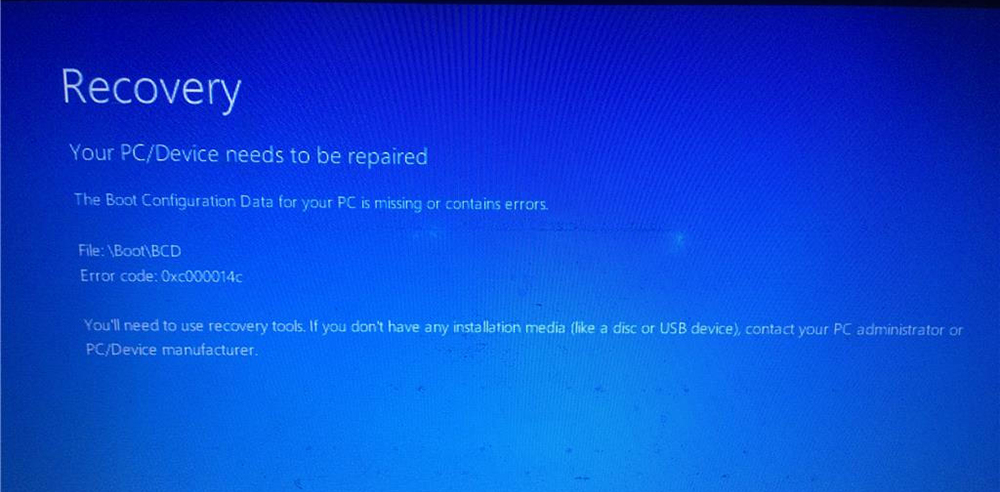

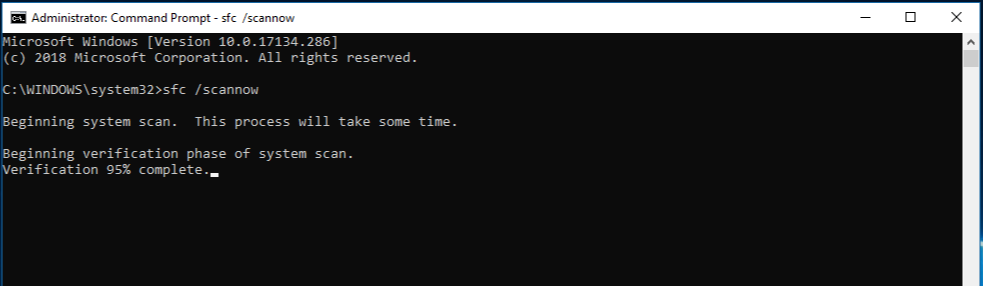


 Примечание. Вы можете заставить свою систему перейти к экрану Восстановление при загрузке , принудительно выключив компьютер при запуске 3 раза (при отображении экрана с логотипом Windows). После трех последовательных прерываний запуска ваша система должна автоматически перейти к экрану Восстановление при загрузке .
Примечание. Вы можете заставить свою систему перейти к экрану Восстановление при загрузке , принудительно выключив компьютер при запуске 3 раза (при отображении экрана с логотипом Windows). После трех последовательных прерываний запуска ваша система должна автоматически перейти к экрану Восстановление при загрузке . 




 Примечание. Вы также можете принудительно система, чтобы перейти к этому экрану, принудительно выключив компьютер при запуске 3 раза (при отображении экрана с логотипом Windows). После трех последовательных прерываний запуска ваша система должна автоматически перейти в меню восстановления.
Примечание. Вы также можете принудительно система, чтобы перейти к этому экрану, принудительно выключив компьютер при запуске 3 раза (при отображении экрана с логотипом Windows). После трех последовательных прерываний запуска ваша система должна автоматически перейти в меню восстановления. 

















